Creare un pacchetto di invio hardware WLK
Per creare un pacchetto di invio per la certificazione del driver hardware di Microsoft Windows, usare winqual Submission Tool (WST). Lo strumento raccoglie informazioni sul tipo di invio preparato e raccoglie tutti i log, i driver e i simboli necessari per l'invio. Questo articolo descrive come usare WST per creare il pacchetto di invio e inviarlo al dashboard hardware.
Prerequisiti
Assicurarsi che l'account del dashboard sia registrato per windows Hardware Developer Program. Per informazioni su come eseguire la registrazione, vedere Come registrarsi per il Programma per sviluppatori di hardware Windows.
Scaricare Windows Hardware Lab Kit (HLK). Assicurarsi di testare il driver o i driver con il kit di certificazione appropriato in ogni sistema operativo per cui si vuole ottenere la certificazione. Sono necessari i risultati del test WLK (. File CPK) per il driver che si vuole inviare per la certificazione.
Installare lo strumento di invio Winqual
- Passare al dashboard hardware del Centro per i partner e accedere usando le credenziali.
- Nel menu a sinistra selezionare Driver.
- Spostarsi nella parte inferiore della pagina. Nella sezione Ottieni le informazioni di base selezionare Winqual Submission Tool (WST).
- Per installare WST, seguire le istruzioni.
Creare un pacchetto di invio di sistemi o driver
Per creare un pacchetto di invio di sistemi o driver:
In Ricerca di Windows immettere "WST" per trovare lo strumento di invio e quindi selezionare Strumento di invio Winqual.
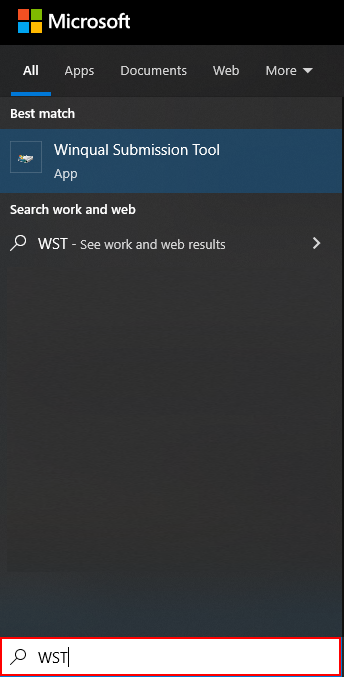
Quando si apre lo strumento, viene visualizzata una schermata iniziale . Seleziona OK.
Se è disponibile una nuova versione di WST, viene visualizzato un prompt per installare la nuova versione. Seleziona OK.
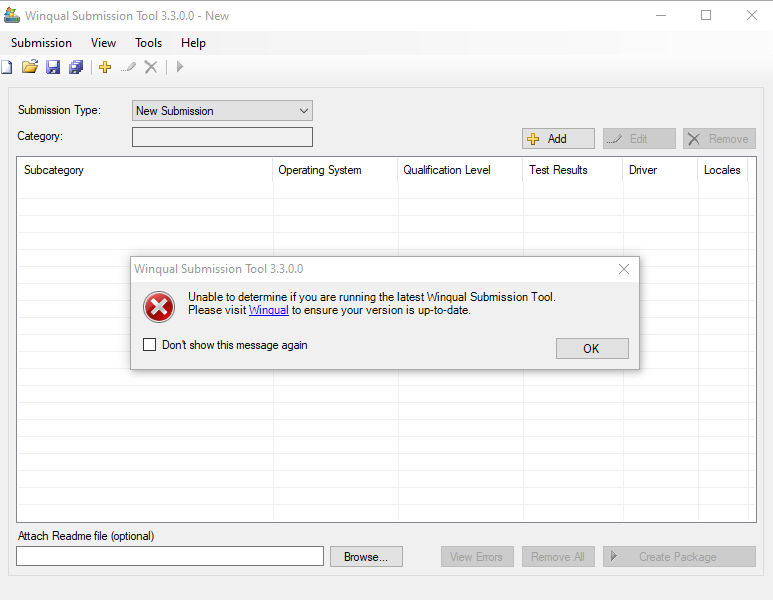
Nota
Se il controllo della versione non riesce, verrà visualizzato un messaggio di avviso, che può essere disabilitato selezionando la casella di controllo Non visualizzare di nuovo il messaggio. Per riabilitare questa finestra di dialogo, fare clic su Strumenti, scegliere Opzioni e quindi selezionare la casella di controllo Avvisa se l'aggiornamento non riesce .
Per creare un nuovo invio, selezionare Invii nel menu in alto e quindi selezionare Nuovo .
Selezionare + Aggiungi per aprire la finestra di dialogo Aggiungi risultati DTM: .
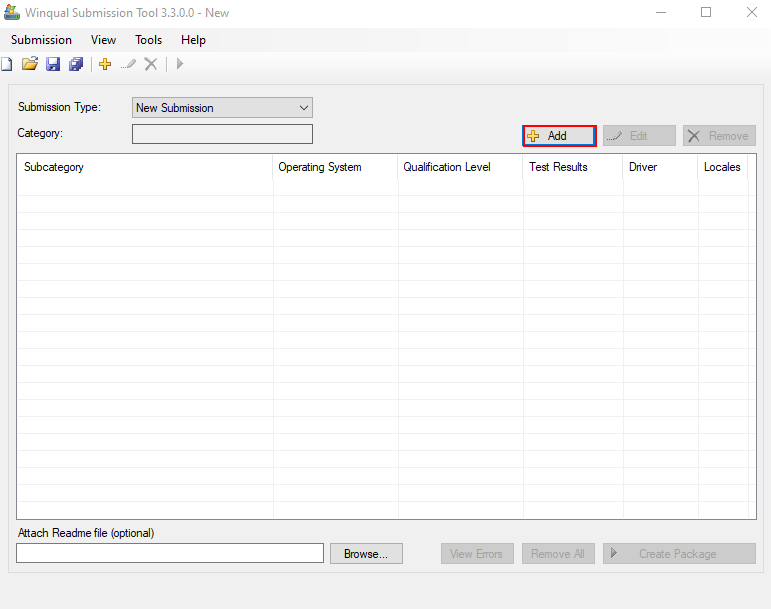
Selezionare Carica per aggiungere . File CPK (risultati del test WLK) nel pacchetto di invio e quindi selezionare OK.
Se il dispositivo non è in arrivo, immettere il pacchetto driver, le impostazioni locali del driver e i simboli (facoltativo).
Nota
Il percorso relativo e i nomi file per il pacchetto driver devono essere inferiori a 160 caratteri. Gli invii non riusciranno a elaborare se viene superato.
(Facoltativo) Selezionare Modifica per modificare le voci.
Dopo aver aggiunto i risultati del test, viene creato un file WQReady.xml (che verrà usato in seguito per creare l'invio) con tutte le informazioni di invio. Per salvare il file WQReady.xml con un nome file diverso, selezionare Invii nel menu in alto e quindi selezionare Salva con nome.
Nota
I file salvati vengono aggiunti ai file recenti degli invii>.
(Facoltativo) Selezionare Sfoglia... per aggiungere un file README (.docx, .doc o .txt) al pacchetto di invio.

Selezionare > Crea pacchetto. Il pacchetto di invio viene creato con lo stesso nome del file .xml nella stessa posizione.
Le voci con gli errori sono evidenziate in rosso. Per visualizzare di nuovo gli errori, selezionare Visualizza errori. Prima di poter creare il pacchetto, è necessario correggere tutti gli errori. È possibile correggere gli errori modificando la voce e aggiornando il driver o il risultato del test.
Quando vengono corretti tutti gli errori, selezionare > Crea pacchetto.